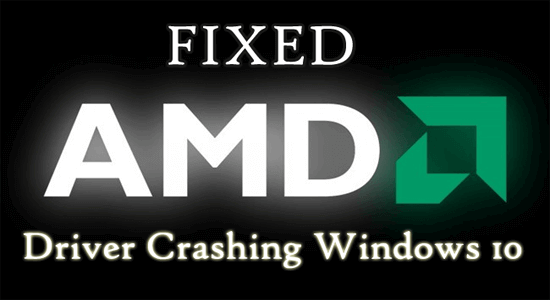
Miljoonat tietokoneet käyttävät AMD-grafiikkaa grafiikan hahmontamiseen ja käyttämiseen. Mutta äskettäin monet käyttäjät ilmoittivat, että AMD-ohjain kaatuu usein ja näyttö pimenee, mikä osoittaa, että GPU:ssasi on jokin ongelma eikä se pysty kommunikoimaan Windows-käyttöjärjestelmän kanssa.
No, AMD-ohjaimen kaatumisongelma ilmenee yleensä, kun näytönohjain vanhenee tai vioittuu, tästä huolimatta on myös muita syitä.
Tässä opetusohjelmassa opit yleisimmät syylliset, jotka aiheuttavat ongelman, ja seuraa mahdollisia korjauksia Windows 10 AMD -ohjaimen kaatumisongelman ratkaisemiseksi.
Korjaaksesi vioittuneet Windows-järjestelmätiedostot, suosittelemme Advanced System Repair -toimintoa:
Tämä ohjelmisto on yhden luukun ratkaisu, jolla voit korjata Windows-virheet, suojata sinua haittaohjelmilta, puhdistaa roskapostit ja optimoida tietokoneesi maksimaalisen suorituskyvyn saavuttamiseksi kolmessa helpossa vaiheessa:
- arvioitu erinomaiseksi Trustpilotissa . _
- Napsauta Asenna ja skannaa nyt asentaaksesi ja tarkistaaksesi tietokoneongelmia aiheuttavat ongelmat.
- Napsauta seuraavaksi Napsauta tästä korjataksesi kaikki ongelmat nyt korjataksesi, puhdistaaksesi, suojataksesi ja optimoidaksesi tietokoneesi tehokkaasti.
Miksi AMD-ajurini kaatuu jatkuvasti?
On monia eri syitä, jotka aiheuttavat AMD-kaatumisongelman, kuten:
- Jotkut sovellukset alkavat olla ristiriidassa ohjaimen kanssa ja estävät sitä toimimasta kunnolla
- Joissakin tapauksissa Windowsin monitasoiset peittoasetukset häiritsevät AMD-ohjaimen toimintaa ja aiheuttavat kaatumis- tai jäätymisongelmia.
- GPU:n ylikellotus voi myös johtaa AMD-ohjaimen kaatumiseen.
- Pölyn kerääntyminen johtaa ylikuumenemiseen, mikä lopulta kuormittaa näytönohjaimet ja
- Toinen mahdollinen syyllinen on, jos GPU-virtakaapelit ovat vaurioituneet tai kohtaavat jonkinlaisia virtalähdeongelmia, myös ongelma ilmenee.
Joten, nämä ovat joitain yleisiä syyllisiä, jotka ovat vastuussa ongelmasta. Tutustu yleisiin syihin, jotka liittyvät AMD-ohjaimen kaatumiseen.
- AMD-ohjain jäädyttää Windows 10:n,
- AMD-ohjain kaataa mustan näytön ongelmat, kun he käynnistävät Windows-tietokoneensa,
- Windows-järjestelmä kaatuu AMD-ohjaimien asennuksen aikana
- AMD-ohjain kaatuu pelatessaan pelejä, kuten Valorant, Warzone jne.
Kuinka korjata AMD-ajuri kaatuu jatkuvasti?
Sisällysluettelo
Vaihda
Ratkaisu 1: Palauta AMD GPU -ajureiden vanhempiin versioihin
Monet käyttäjät ratkaisevat ongelman yksinkertaisesti palauttamalla ohjainten vanhempaan versioon. Noudata ohjeita palauttaaksesi ohjaimen vanhempaan AMD GPU:n ohjainten versioon:
- Paina Windows + R-näppäintä avataksesi Suorita-ruudun. Kirjoita tähän devmgmt.msc ja paina Enter
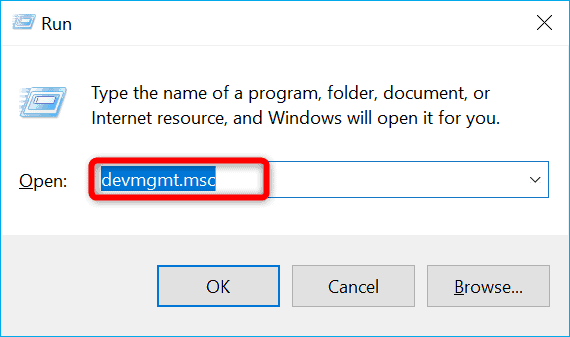
- Etsi nyt vioittunut AMD-ohjain ja kaksoisnapsauta sitä.
- Napsauta sitten Ohjain- välilehteä ja napsauta Palauta ohjain.
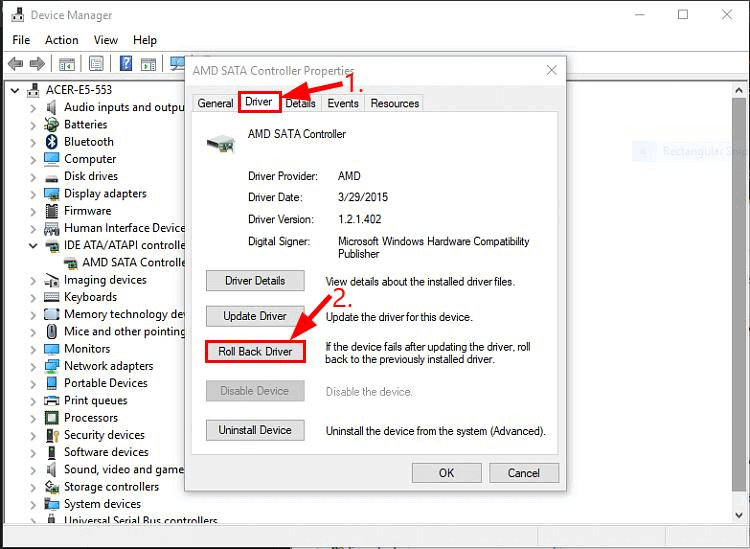
- Napsauta nyt Kyllä ja odota, että ohjain palautuu edelliseen versioon ja käynnistä tietokone uudelleen.
Tarkista nyt, onko AMD-ohjaimen kaatumisongelma ratkaistu vai ei.
Ratkaisu 2: Asenna AMD-näytönohjain uudelleen
AMD Graphics Driver -ohjaimen uudelleenasennus korvaa kaikki vanhentuneet, vioittuneet tai yhteensopimattomat ohjaintiedostot uusimmalla, vakaalla versiolla. Tämä prosessi varmistaa oikean vuorovaikutuksen AMD-ohjaimen, käyttöjärjestelmän ja laitteistokomponenttien välillä, mikä vähentää ongelmia, kuten kaatumista ja parantaa suorituskykyä sekä parantaa järjestelmän yleistä vakautta.
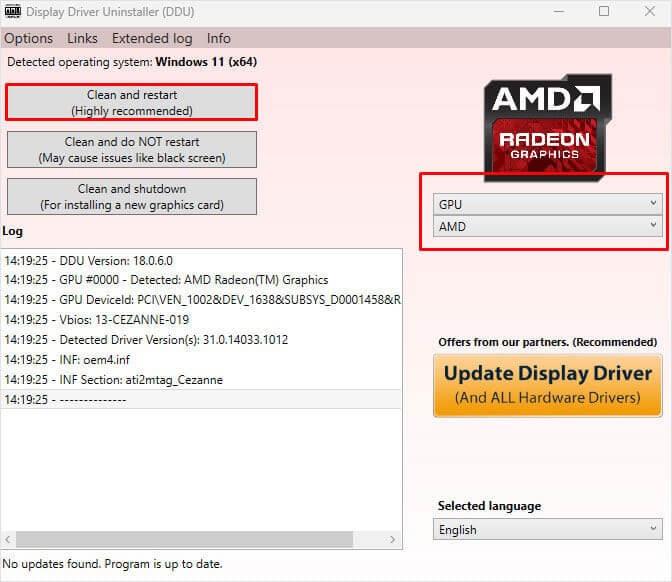
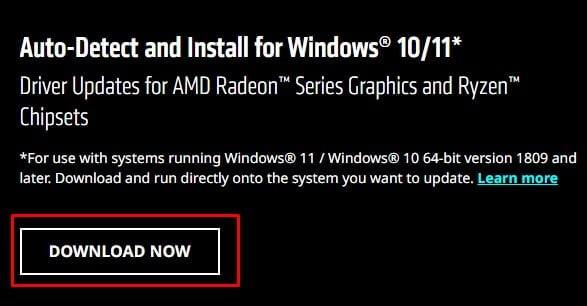
- Napsauta täällä LATAA NYT -vaihtoehtoa ladataksesi ohjelmiston tietokoneellesi.
- Suorita suoritettava tiedosto (.exe) kohdasta Omat lataukset ja asenna nyt tarvittava ohjain GPU:llesi.
Toivottavasti nyt ajurien uudelleenasennuksen jälkeen AMD:n kaatumisongelma on ratkaistu, mutta jos ei, siirry toiseen ratkaisuun.
Lue myös: AMD-ohjaimen aikakatkaisuvirhe Windows 11:ssä ja 10:ssä [ASIANTUNTIJAN KORJAAMAT]
Ratkaisu 3: Poista Multiplane Overlay käytöstä
Multiplane Overlayn poistaminen käytöstä voi auttaa korjaamaan Windows 10 AMD -ohjaimen kaatumisongelmat vähentämällä grafiikkasuorittimen kuormitusta. Lisäksi sen poistaminen käytöstä voi parantaa järjestelmän vakautta, estää kuljettajien kaatumiset ja varmistaa tasaisemman suorituskyvyn.
Huomautus: Muutosten tekeminen tärkeisiin rekisteriarvoihin saattaa aiheuttaa tietokoneesi toimintahäiriön. Varmista, että varmuuskopioit rekisterisi ennen kuin teet muutoksia.
- Napsauta Windows + R - näppäimiä yhdessä avataksesi Suorita - valintaikkunan .
- Kirjoita nyt regedit ja napsauta sitten Enter .
- Siirry seuraavaksi rekisteriikkunassa seuraavaan sijaintiin.
HKEY_LOCAL_MACHINE\SOFTWARE\Microsoft\Windows\Dwm
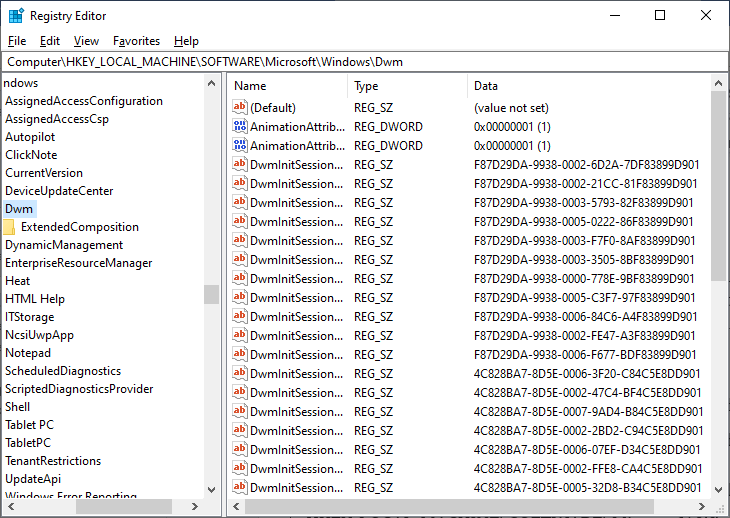
- Siirry oikeaan näyttöön ja napsauta tyhjää näyttöä hiiren kakkospainikkeella.
- Napsauta nyt Uusi ja sitten D-WORD (32-bittinen) arvo .
- Nimeä kenttä nimellä OverlayTestMode ja kaksoisnapsauta sitä.
- Varmista seuraavaksi Heksadesimaali ja aseta Arvotiedot: arvoon 5 .
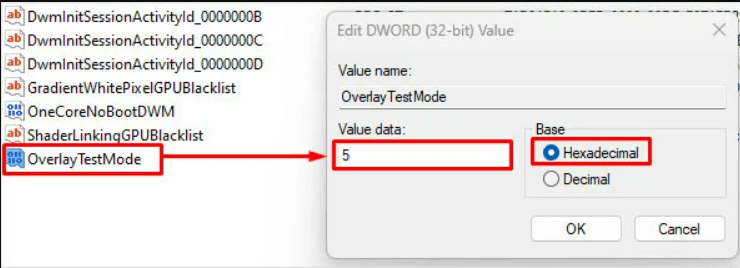
- Käynnistä tietokone uudelleen tallentaaksesi viimeisimmät muutokset tietokoneellesi.
Ratkaisu 4: Muuta grafiikka-asetuksia
Grafiikkamäärityksen muuttamisen avulla voit säätää manuaalisesti tiettyjen sovellusten suorituskykyasetuksia. Se auttaa ylläpitämään järjestelmän vakautta ja optimoi sovelluksen suorituskyvyn ja ehkäisee mahdolliset ristiriidat sovelluksen ja AMD-näytönohjaimen välillä.
Voit kokeilla tätä ratkaisua, jos käytät kannettavaa tietokonetta ja tietokoneessasi on erillinen ja integroitu GPU.
- Avaa Windowsin asetukset painamalla Windows + I -näppäintä yhdessä .
- Napsauta nyt Järjestelmä ja sitten Näyttö .
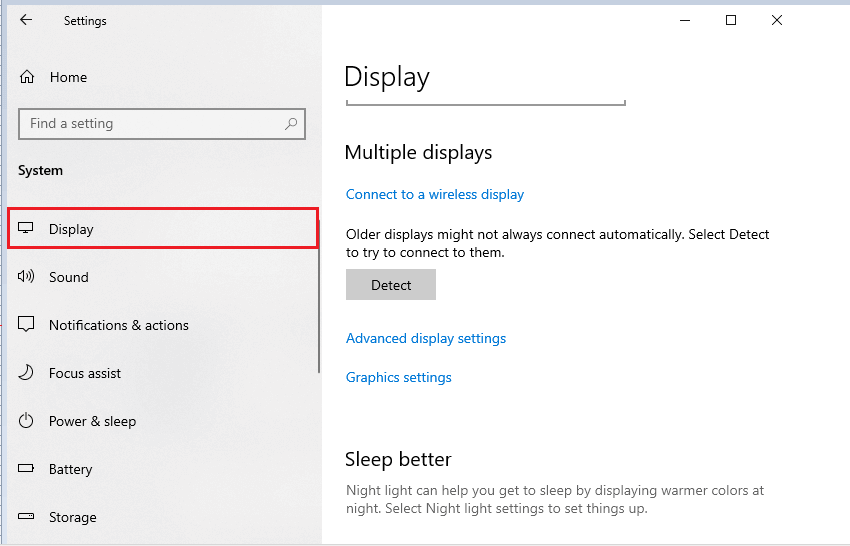
- Napsauta sitten Grafiikka .
- Täältä löydät sovelluksen, joka aiheuttaa AMD-ohjainten kaatumisongelman.
- Napsauta seuraavaksi Asetukset .
- Valitse sitten vaihtoehto integroidulla GPU:lla ja napsauta OK .
- Yritä käynnistää ristiriitainen sovellus ja tarkista, ettet kohtaa ongelmaa uudelleen.
Ratkaisu 5: Poista selaimen laajennukset käytöstä
Monet käyttäjät ovat raportoineet, että tietyt selainlaajennukset johtavat AMD-ohjainten kaatumiseen katsoessaan YouTube-videoita. Joten voit poistaa ongelmalliset selainlaajennukset korjataksesi Windows 10 -ohjainongelmat .
Tee se seuraavasti:
- Napsauta hiiren kakkospainikkeella Lisää-kuvaketta selaimen oikeassa yläkulmassa .
- Siirry kohtaan Lisää työkaluja ja napsauta Laajennukset , jolloin näkyviin tulee luettelo asennetuista laajennuksista.
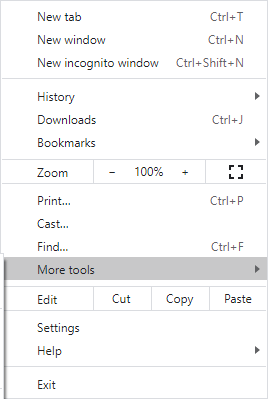
- Poista nyt ongelmalliset laajennukset käytöstä ja käynnistä selain uudelleen.
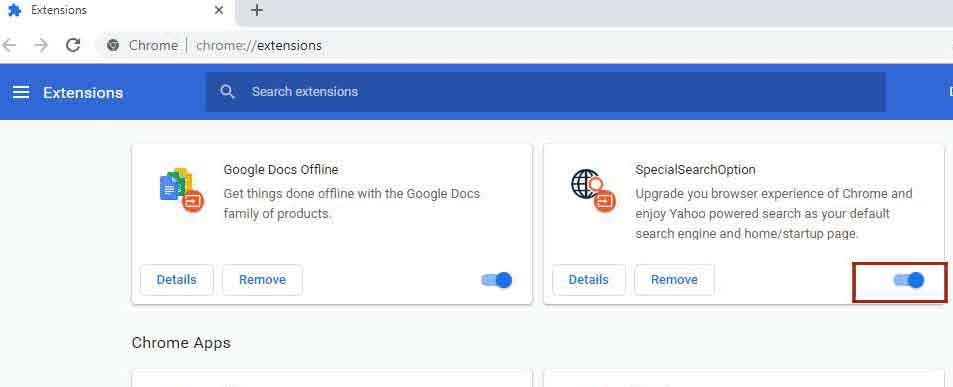
Ratkaisu 6: Aseta oletuskellonopeus
Oletuskellonopeuden asettaminen auttaa vähentämään grafiikkasuorittimen rasitusta ja vakauttaa järjestelmän suorituskykyä. Oletuskellonopeuden palauttaminen varmistaa vakaan ympäristön ja estää mahdolliset ristiriidat ja kaatumiset AMD-ohjaimessa.
- Käynnistä AMD-ohjelmisto järjestelmässäsi.
- Siirry nyt Suorituskyky- välilehdelle ja valitse nyt Viritys
- Muuta sitten sekä suorittimen että grafiikkasuorittimen automaattinen viritys oletusarvoksi ja käynnistä tietokone uudelleen.
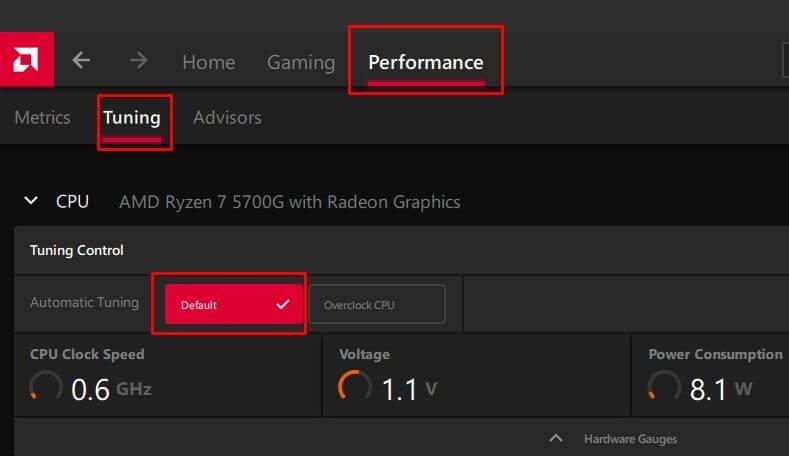
Ratkaisu 7: Korjaa vioittuneet tiedostot
Korruptoituneiden järjestelmätiedostojen korjaaminen palauttaa vaurioituneet tai puuttuvat tiedostot, jotka ovat välttämättömiä ohjaimen moitteettoman toiminnan kannalta. Tämä prosessi eliminoi mahdolliset ristiriidat ja virheet varmistaen, että AMD-ohjain kommunikoi tehokkaasti käyttöjärjestelmän ja laitteistokomponenttien kanssa, mikä estää kaatumiset ja parantaa yleistä vakautta.
Noudata näitä ohjeita korjataksesi järjestelmätiedostot SFC- ja DISM-komennoilla.
- Napsauta Windows- näppäintä ja kirjoita siihen cmd .
- Valitse sitten Suorita järjestelmänvalvojana -vaihtoehto avataksesi komentokehotenäytön järjestelmänvalvojan oikeuksilla.
- Kirjoita seuraavaksi alla oleva komento uudelle riville ja napsauta Enter
sfc /scannow
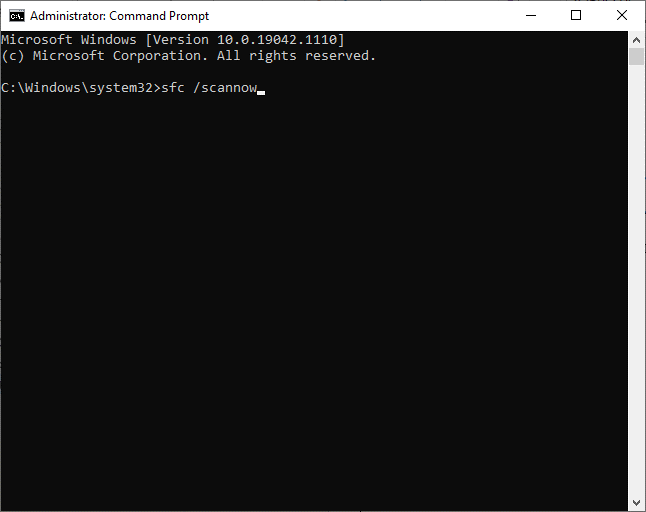
- Odota, että "Verification 100% complete" -viesti tulee näkyviin, ja kun se tulee näkyviin, varmista, että Windows 10 AMD -ohjaimen kaatumisongelma on ratkaistu.
- Jos virhe jatkuu, käynnistä tietokone uudelleen, avaa komentokehote järjestelmänvalvojana vielä kerran ja suorita seuraavat komennot.
dism.exe /Online /cleanup-image /scanhealth
dism.exe /Online /cleanup-image /startcomponentcleanup
dism.exe /Online /cleanup-image /restorehealth
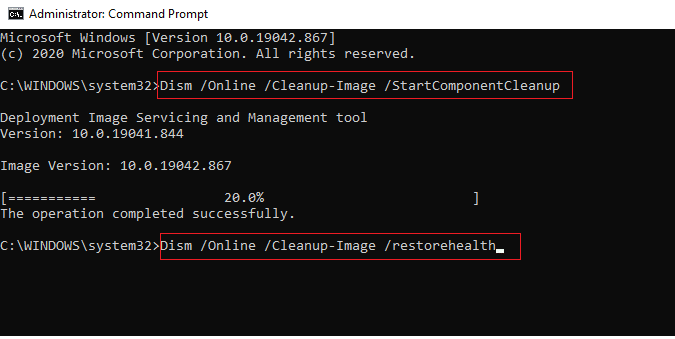
Ratkaisu 8: Puhdista näytönohjain
Jos yllä olevien ratkaisujen noudattamisen jälkeen kohtaat edelleen, että AMD-ohjain kaatuu tai jäätyy Windows 10:ssä, puhdista näytönohjain.
Joskus näytönohjaimen tuulettimessa olevan ylimääräisen pölyn vuoksi ohjain alkaa kaatua, joten puhdista näytönohjaimen tuuletin avataksesi tietokoneen kotelon irrota näytönohjain ja puhdista sen tuuletin pölystä.
Jos tietokoneesi on kuitenkin takuuajan alainen, voit viedä sen huoltokeskukseen ja korjata sen.
Ratkaisu 9: Poista GPU:n ylikellotus käytöstä
GPU:n ylikellotuksen poistaminen käytöstä palauttaa GPU:n tehdasasetuksiin, mikä varmistaa vakaan suorituskyvyn ja vähentää ylikuumenemisen riskiä. Ylikellotus työntää GPU:n suunniteltujen rajojen yli, mikä voi johtaa ajurien kaatumisiin, laitteistovioihin ja järjestelmän epävakauteen.
- Siirry tietokoneen Windows- asetuksiin painamalla Windows + I -näppäimiä
- Napsauta sitten luettelosta Päivitä ja suojaus -vaihtoehtoa.

- Siirry seuraavaksi Palautus- välilehteen ja napsauta Käynnistä uudelleen -painiketta Advanced Startup -valikon alla kuvan osoittamalla tavalla.
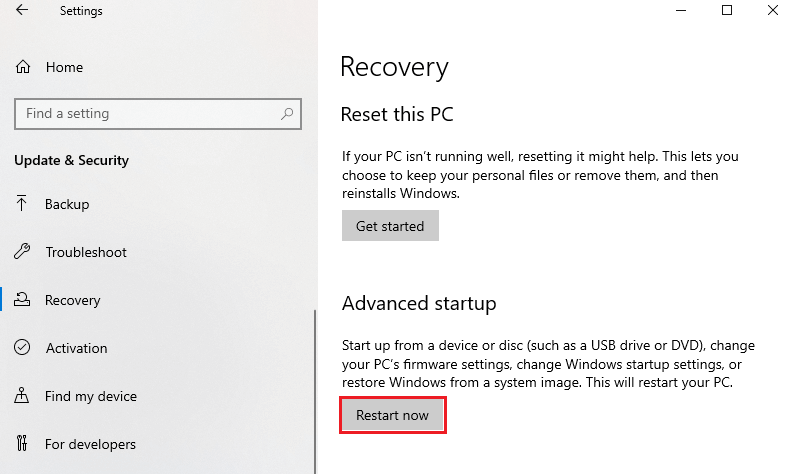
- Odota, kunnes tietokone käynnistyy uudelleen, ja valitse sitten Advanced startup -vaihtoehto ja sitten Vianmääritys
- Paina seuraavaksi Lisäasetukset ja napsauta seuraavaksi UEFI-laiteohjelmiston asetukset.
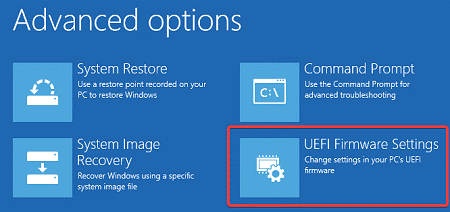
- Napsauta sitten Käynnistä uudelleen, ja kun tietokoneesi käynnistyy uudelleen, käynnistä BIOS .
- Siirry seuraavaksi Lisäasetukset-välilehteen ja valitse Suorituskyky ja etsi Ylikellotus .
- Poista nyt ylikellotus käytöstä
- Paina sitten F10-näppäintä tallentaaksesi muutokset ja käynnistääksesi järjestelmä uudelleen normaalisti. Käynnistä ristiriitainen sovellus ja tarkista, ettei ohjain kaatu enää.
Ratkaisu 10: Poista automaattiset ohjainpäivitykset käytöstä Windows 10:ssä
On arvioitu, että yllä annetut korjaukset auttavat sinua ratkaisemaan AMD-ohjaimen kaatumisongelman Windows 10:ssä . Joten tässä on suositeltavaa varmistaa, että Windows ei päivitä ohjaimia automaattisesti.
Joten poista automaattinen ohjainpäivitystoiminto käytöstä Windows 10:ssä.
Tee se seuraavasti:
- Napsauta AMD-ohjelmistoa avataksesi ja napsauta asetukset vasemmassa yläkulmassa.
- Napsauta sitten Poista päivityksen tarkistus käytöstä -vaihtoehtoa
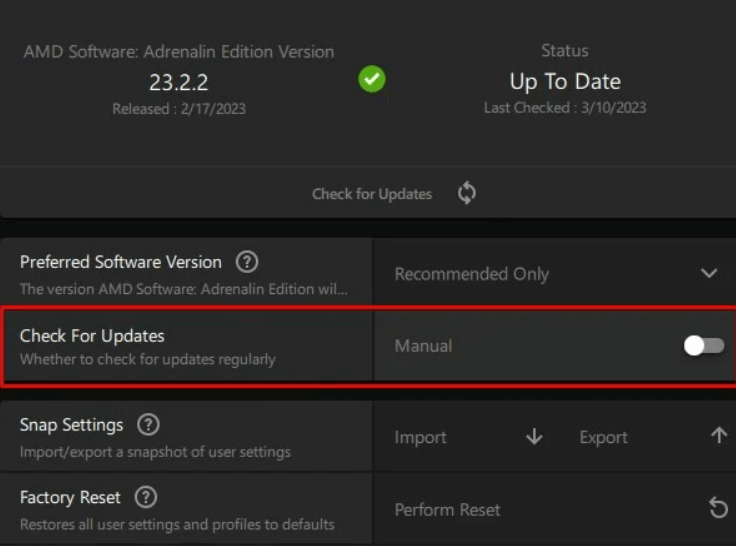
Ja siinä kaikki, automaattinen AMD-ohjainpäivitys Windows 10:ssä on poistettu käytöstä, ja se voi välttää useita Windows 10:n AMD-ajureihin liittyviä ongelmia.
Suositeltu ratkaisu ohjainongelmien korjaamiseen Windows 10:ssä
Tämä on edistynyt työkalu, joka vain kerran skannaamalla havaitsee ja korjaa useita ohjaimiin liittyviä ongelmia ja virheitä. Tämän avulla voit myös asentaa uusimmat ohjaimet sekä päivittää olemassa olevat laiteohjaimet.
Johtopäätös:
Joten tässä on kyse siitä, että AMD-ohjain kaatuu jatkuvasti Windows 10 -ongelmaan.
Kokeile annettuja korjauksia päästäksesi eroon AMD-ohjaimen kaatumis-/jäätymisongelmasta. Noudata myös annettuja korjauksia huolellisesti välttääksesi lisäkorruption.
Tästä huolimatta on myös erittäin tärkeää puhdistaa järjestelmä myös sisältä ja ulkoa. Varmista, että poistat pölytukoksen tuulettimesta, jotta järjestelmä ei ylikuumene ja toimi kunnolla.
Kiitos kun luit..!
![Xbox 360 -emulaattorit Windows PC:lle asennetaan vuonna 2022 – [10 PARHAAT POINTA] Xbox 360 -emulaattorit Windows PC:lle asennetaan vuonna 2022 – [10 PARHAAT POINTA]](https://img2.luckytemplates.com/resources1/images2/image-9170-0408151140240.png)
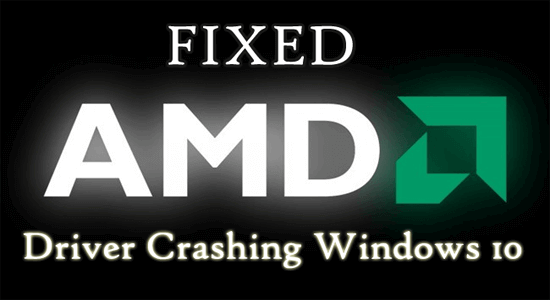
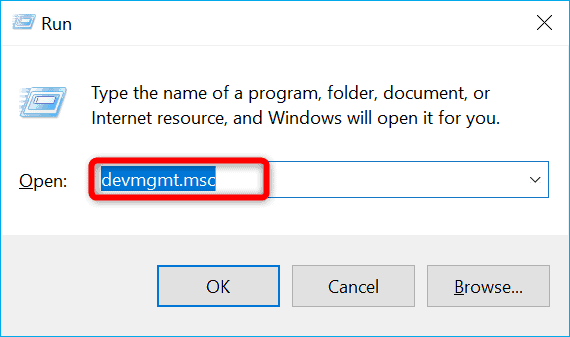
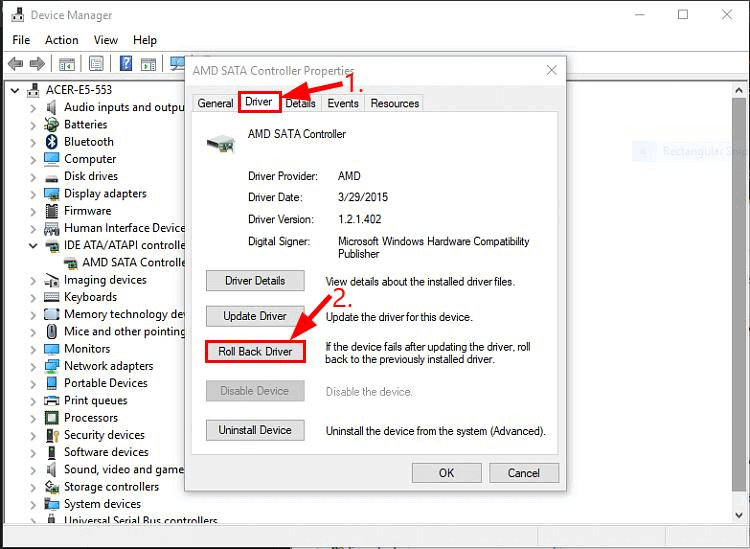
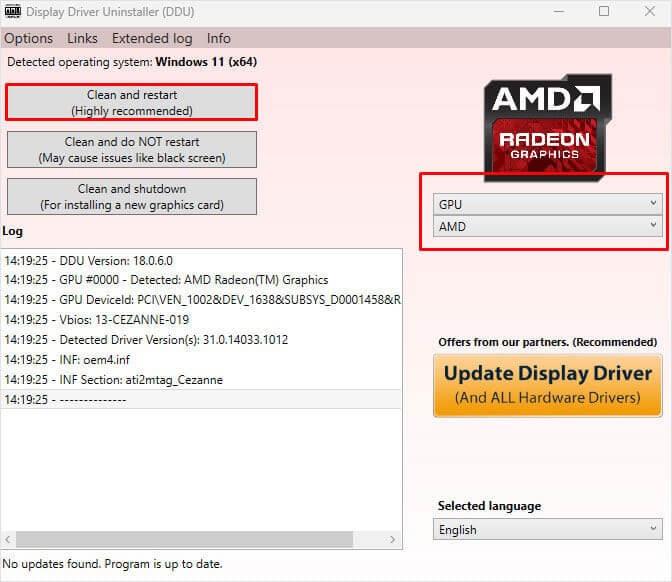
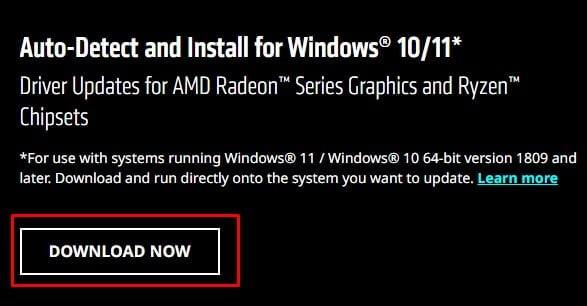
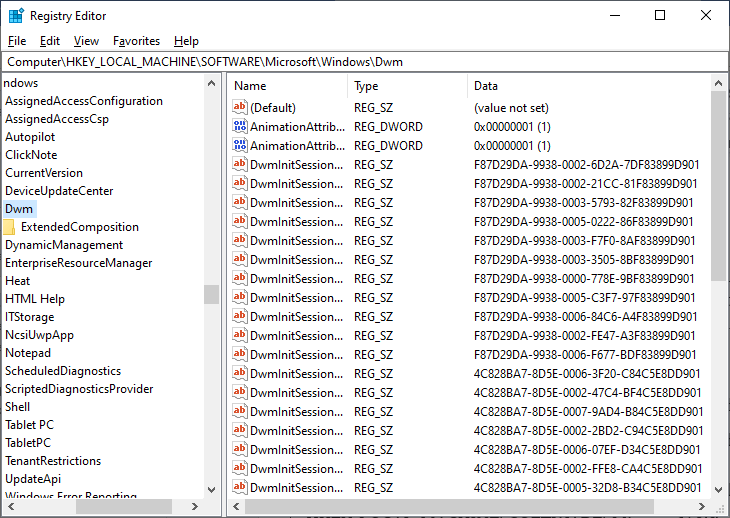
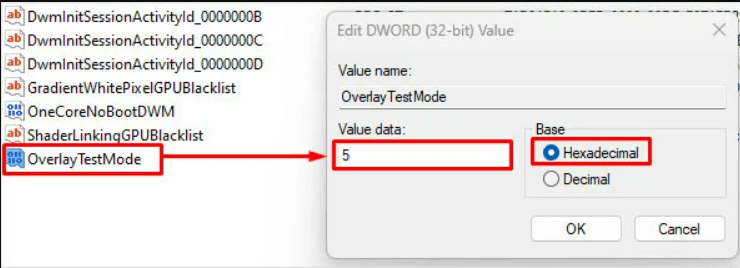
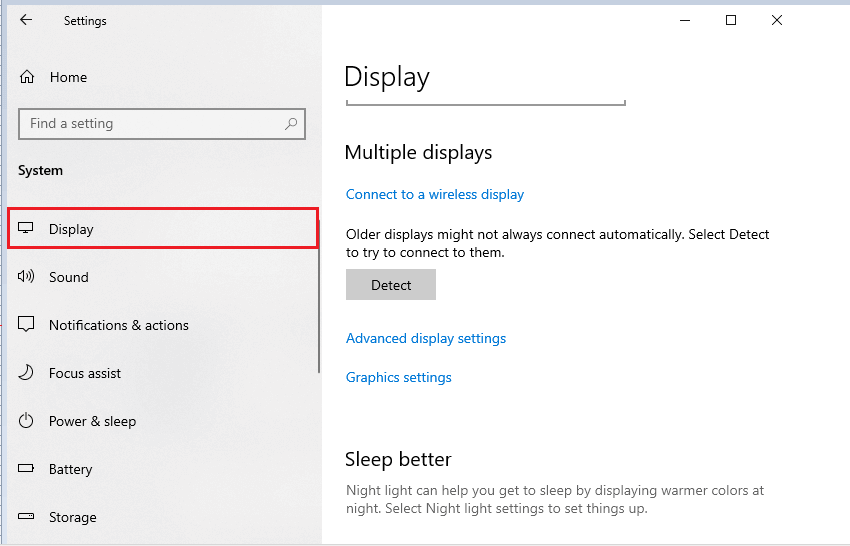
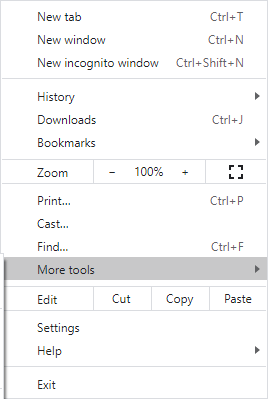
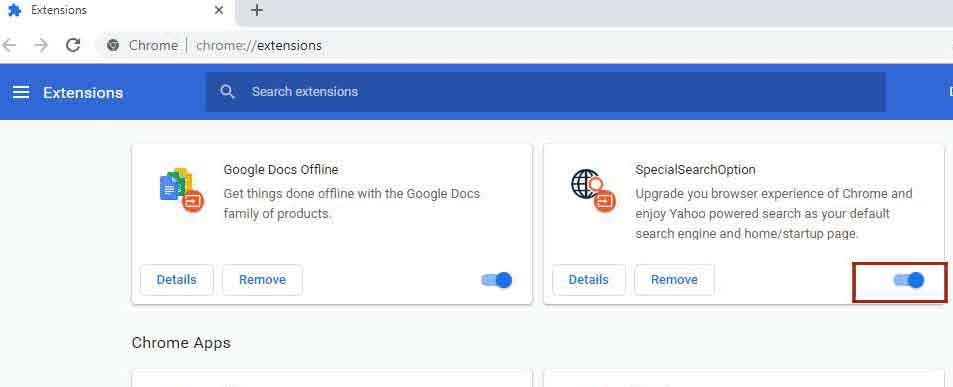
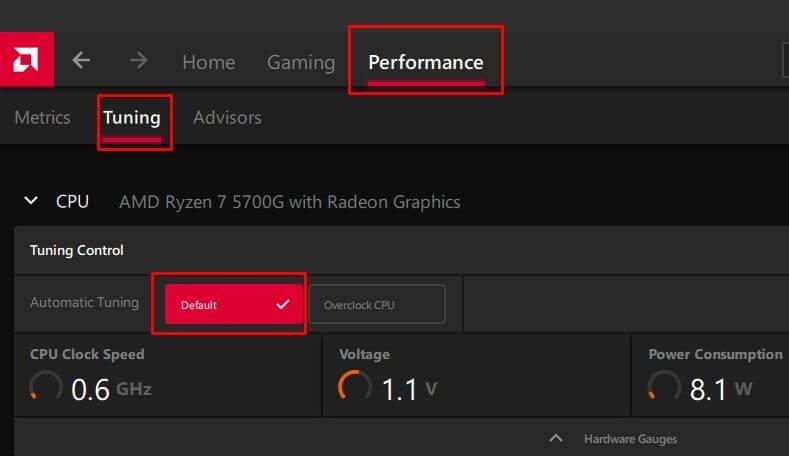
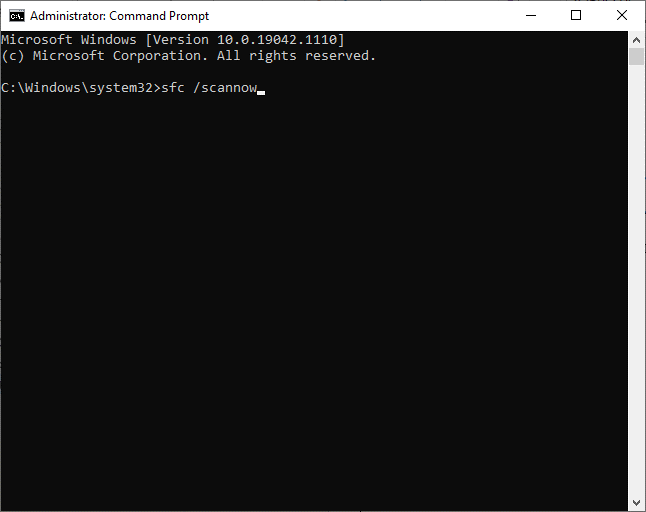
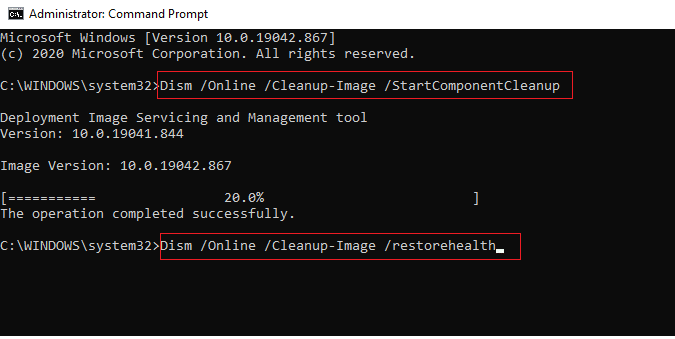

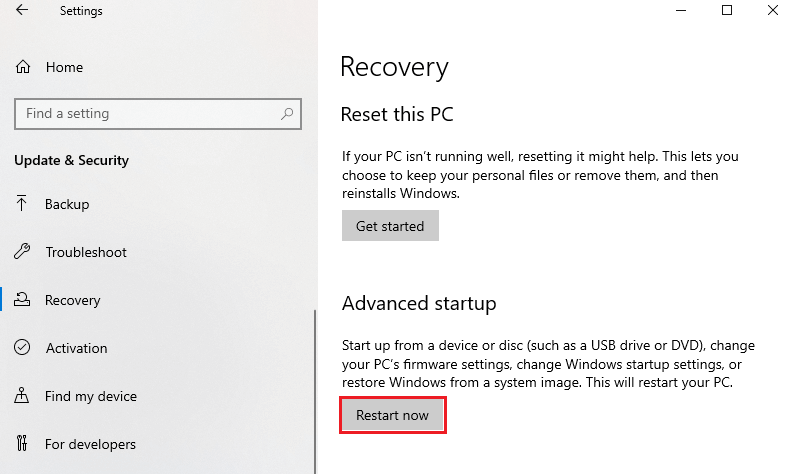
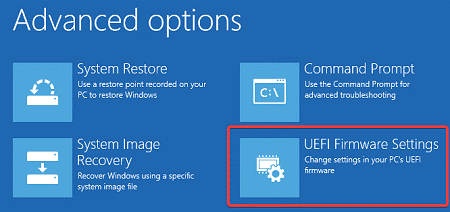
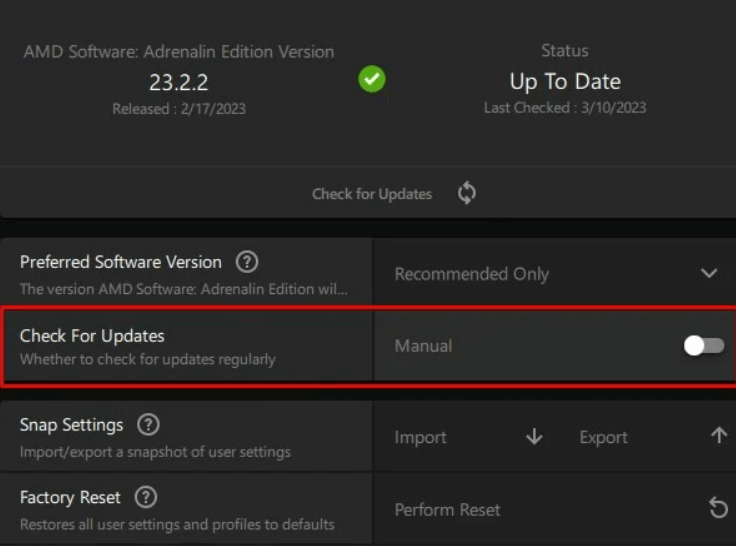
![[100 % ratkaistu] Kuinka korjata Error Printing -viesti Windows 10:ssä? [100 % ratkaistu] Kuinka korjata Error Printing -viesti Windows 10:ssä?](https://img2.luckytemplates.com/resources1/images2/image-9322-0408150406327.png)




![KORJAATTU: Tulostin on virhetilassa [HP, Canon, Epson, Zebra & Brother] KORJAATTU: Tulostin on virhetilassa [HP, Canon, Epson, Zebra & Brother]](https://img2.luckytemplates.com/resources1/images2/image-1874-0408150757336.png)

![Kuinka korjata Xbox-sovellus, joka ei avaudu Windows 10:ssä [PIKAOPAS] Kuinka korjata Xbox-sovellus, joka ei avaudu Windows 10:ssä [PIKAOPAS]](https://img2.luckytemplates.com/resources1/images2/image-7896-0408150400865.png)
